Wanneer u wat geluid afspeelt op uw pc en merkt dat er een probleem is en u de probleemoplosser van Windows uitvoert, ziet u mogelijk een fout met de melding:
Generiek audiostuurprogramma gedetecteerd
Dit is een veel voorkomend probleem en betekent alleen dat uw audioapparaat niet reageert op de opdrachten die in het systeem zijn ingevoerd. Mogelijke oorzaken voor dit probleem zijn:
- Audioservices zijn niet actief
- Audiostuurprogramma's worden niet bijgewerkt
- Bepaalde audioverbeteringen veroorzaken het probleem
Als u met dit probleem wordt geconfronteerd, lees dan verder. In dit artikel sommen we enkele van de oplossingen op die u kunnen helpen dit probleem op te lossen.
Oplossing 1: zorg ervoor dat de audioservices actief zijn
Stap 1: Druk op Windows-toets + R samen om het dialoogvenster Uitvoeren te openen.
Stap 2: Schrijf services.msc erin en klik op OK.

Stap 3: Scroll in het venster naar beneden en zoek Windows-audio dienst uit de lijst. Klik met de rechtermuisknop op Windows-audio service en Kiezen Eigendommen.
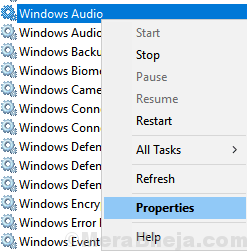
Stap 4: Zorg ervoor dat Service is Rennen en het opstarttype is ingesteld op automatisch.
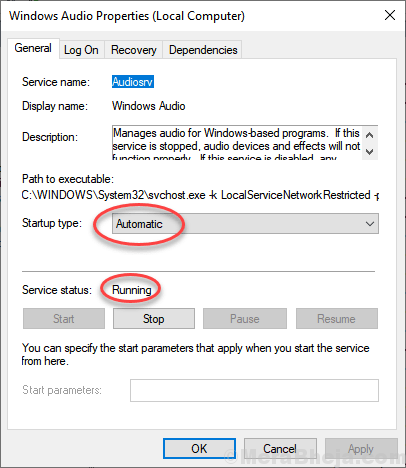
Stap 5: Zo niet, dan Begin de service en wijzig het opstarttype in automatisch.
Stap 6: Klik op Van toepassing zijn en klik tenslotte op OK
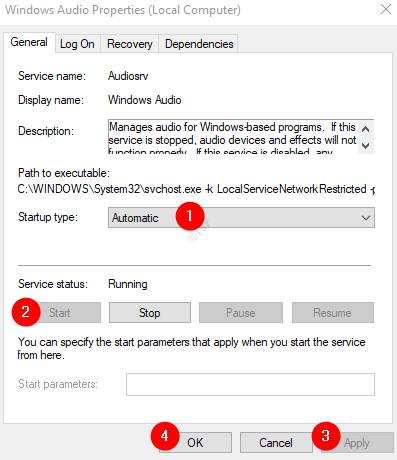
Stap 7: Lokaliseren Windows Audio Endpoint Builder uit de lijst en controleer of deze ook is ingesteld op Automatisch en actief is.
Nu u er zeker van bent dat de audioservices actief zijn, controleert u of het probleem bestaat. Probeer de volgende oplossing als dit het geval is.
Oplossing 2: werk de audiostuurprogramma's bij
Stap 1: Open het dialoogvenster Uitvoeren. U kunt de snelkoppeling gebruiken Windows+R.
Stap 2: Voer in devmgmt.mscen druk op OK
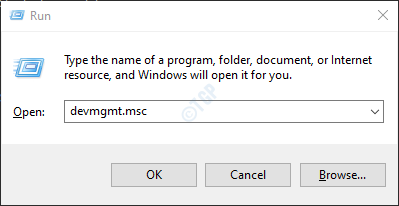
Stap 3: Vanuit het apparaatbeheervenster, Dubbelklik Aan Geluids-, video- en gamecontrollersom de selectie uit te breiden. Klik met de rechtermuisknop op het problematische geluidsapparaat en kies Stuurprogramma bijwerken
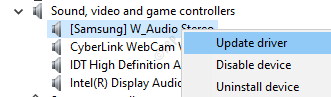
Stap 4: Klik in het venster Stuurprogramma's bijwerken op Automatisch zoeken naar stuurprogramma's
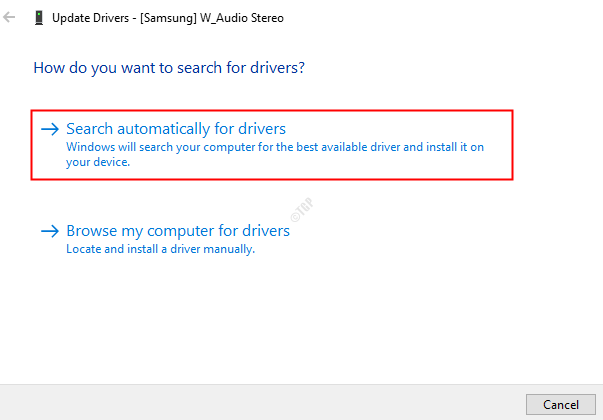
Stap 5: Als er een bijgewerkte versie van het stuurprogramma wordt gevonden, ontvangt u een melding en kunt u het stuurprogramma bijwerken.
Zodra het stuurprogramma up-to-date is, controleert u of het probleem is opgelost. Als dit niet het geval is, probeert u de volgende oplossing.
Oplossing 3: verwijder de audiostuurprogramma's en installeer ze opnieuw
Stap 1: Open Apparaatbeheer. Raadpleeg stap 1,2 van Fix 2
Stap 2: Dubbelklik Aan Geluids-, video- en gamecontrollersom de selectie uit te breiden. Klik met de rechtermuisknop op het problematische geluidsapparaat en kies Apparaat verwijderen
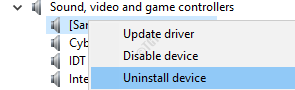
Stap 3: Klik in het venster Apparaat verwijderen op de Verwijderen knop
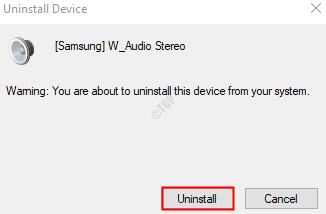
Stap 4: Start het systeem opnieuw op. Windows zal proberen de stuurprogramma's opnieuw te installeren.
Stap 5: Open Apparaatbeheer opnieuw en klik op Scannen op hardwarewijzigingen zoals hieronder weergegeven:
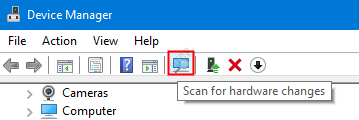
Nu de stuurprogramma's opnieuw zijn geïnstalleerd, controleert u of het probleem is opgelost.
Oplossing 4: schakel audioverbeteringen uit
Stap 1: Open het dialoogvenster Uitvoeren (Windows+R)
Stap 2: Typ controle mmsys.cpl-geluiden en raak de Enter sleutel
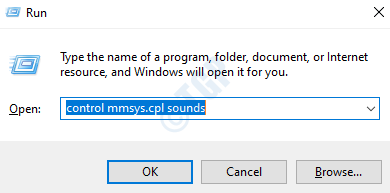
Stap 3: Klik met de rechtermuisknop op het standaardapparaat en kies Eigendommen
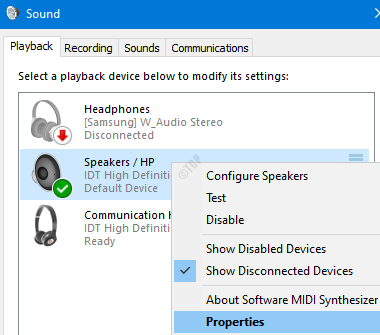
Stap 4: Ga in het venster Eigenschappen naar de Verbeteringen tabblad
OPMERKING: Niet alle audioapparaten hebben het tabblad Verbetering in het venster Eigenschappen. Als u ziet dat dit geen tabblad Verbetering is, probeert u de volgende oplossing.
Stap 5: Vink aan Alle geluidseffecten uitschakelen
Stap 6: Klik op Van toepassing zijn en klik vervolgens op OK
Als dit niet helpt, probeer dan de volgende oplossing.
Fix 5: Gebruik de Native Sound-stuurprogramma's
Als u ziet dat geen van de bovenstaande oplossingen in uw geval heeft gewerkt, kan deze u misschien helpen. Windows 10 heeft enkele basisstuurprogramma's beschikbaar voor zijn gebruikers en in dergelijke situaties kunnen we proberen of deze stuurprogramma's werken in plaats van de stuurprogramma's die door de fabrikant worden geleverd.
Stap 1: Open Apparaatbeheer. Raadpleeg stap 1,2 van Fix 2
Stap 2: Scroll naar beneden en zoek Geluids-, video- en gamecontrollers.
Stap 3: Dubbelklik Aan Geluids-, video- en gamecontrollersom de selectie uit te breiden. Klik met de rechtermuisknop op het problematische geluidsapparaat en kies Stuurprogramma bijwerken
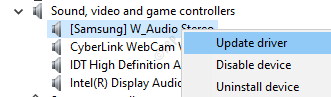
Stap 4: Klik in het venster Stuurprogramma's bijwerken op Zoek op mijn computer naar stuurprogramma's
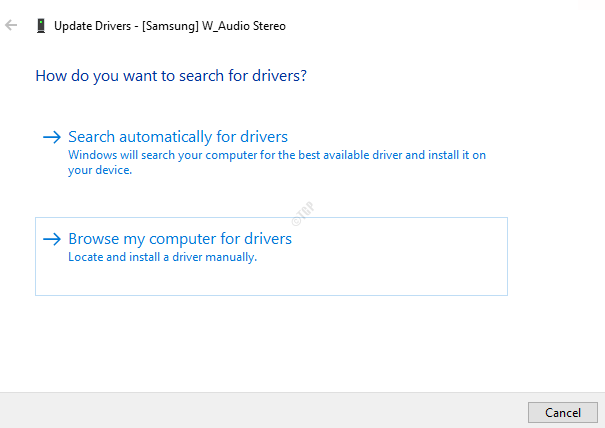
Stap 5: Kies Laat me kiezen uit een lijst met apparaatstuurprogramma's op mijn computer
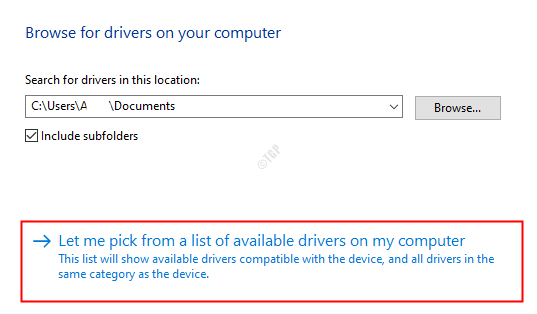
Stap 6: Kies uit de lijst, High Definition-audioapparaat
Stap 7: Als u een waarschuwingsvenster ziet, klikt u op Ja
Stap 8: Start het systeem opnieuw op
Dit zou u moeten helpen het probleem op te lossen.
Dat is alles
We hopen dat een van deze methoden u helpt het probleem op te lossen. Reageer en laat ons weten welke van de bovenstaande oplossingen heeft geholpen.
Bedankt voor het lezen. Blijf op de hoogte voor meer tips en trucs.
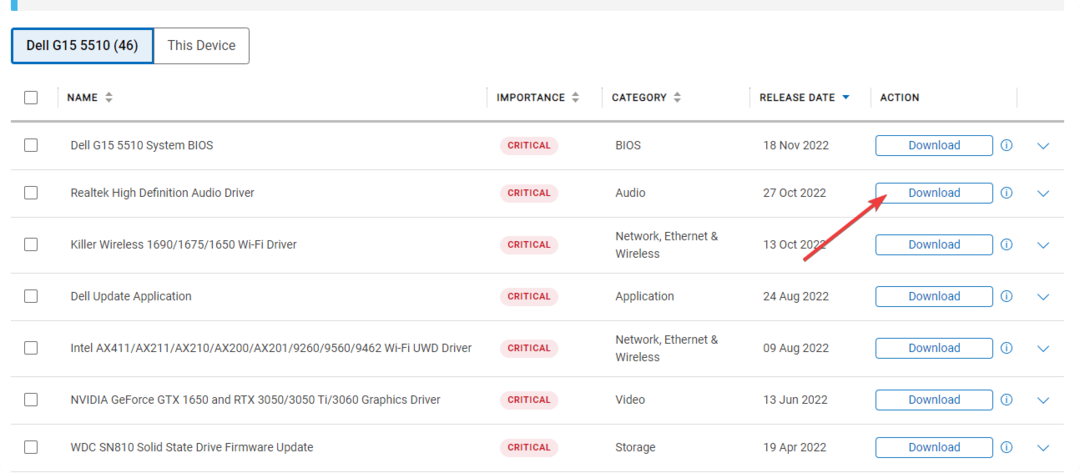

![De audioservice werkt niet [Windows 11 Fix]](/f/aff8122cd5dfa961b6617fe1b78e68ad.png?width=300&height=460)